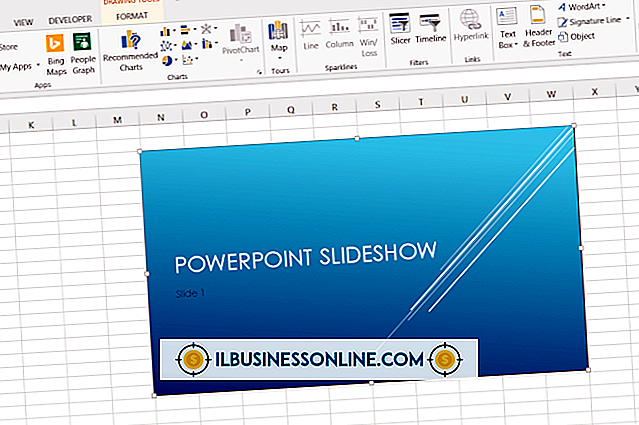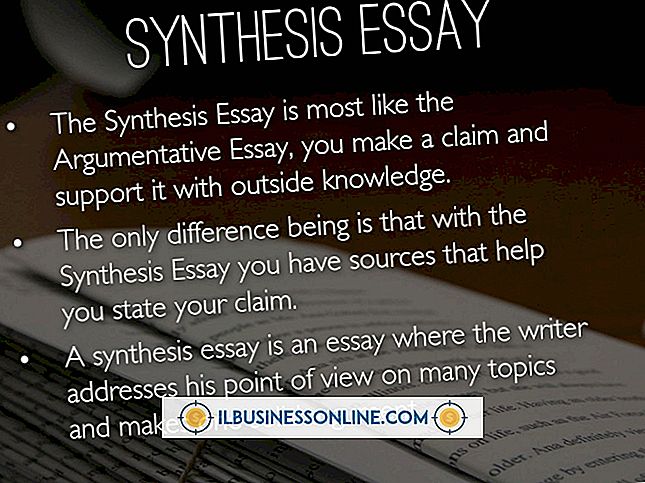에이서 랩톱 용 BIOS를 업그레이드하는 방법

기본 입 / 출력 시스템 인 BIOS는 시작시 시스템을 테스트하고 하드웨어 동작을 제어하며 부팅 프로세스를 초기화하고 운영 체제와 하드웨어 간의 인터페이스 역할을합니다. Acer 랩톱의 BIOS에 버그가있는 경우 PC를 사용할 때 임의의 오류가 발생합니다. 최신 BIOS를 설치하면 이러한 문제를 해결할 수 있습니다. 그러나 BIOS 업그레이드로 인해 문제가 발생하면 컴퓨터를 작동하지 못하게 될 수 있습니다. 랩톱을 완전히 교체하지 않고 추가 사업 비용을 들이지 않으려면 랩탑이 오작동하고 다른 모든 문제 해결 방법이 실패하지 않는 한 BIOS를 업데이트하지 마십시오.
1.
AC 어댑터를 노트북에 연결하십시오. 어댑터를 전원 콘센트에 연결하십시오.
2.
시작을 클릭하십시오. 검색 창에 "정보"를 입력하십시오. "시스템 정보"를 클릭하십시오.
삼.
데이터가 입력 될 때까지 기다렸다가 "BIOS 버전 / 날짜"를 클릭하십시오. 나열된 정보를 적어 두십시오.
4.
웹 브라우저를 열고 Acer 지원 사이트로 이동하십시오.
5.
제품 목록에서 "노트북"을 선택하십시오. "모델 별 제품 선택"을 클릭하십시오.
6.
옵션에서 "Aspire", "Extensa", "Ferrari"또는 "TravelMate"를 선택하고 제품 모델을 선택하십시오. "확인"을 클릭하십시오.
7.
"BIOS"를 클릭하십시오. Acer 랩탑에 설치된 BIOS 소프트웨어의 버전과 비교하십시오. 버전이 현재 설치된 소프트웨어보다 최신 버전이면 "다운로드"아래의 아이콘을 클릭하십시오.
8.
다운로드가 완료되면 ZIP 파일을 엽니 다. "BIOS.bat"를 두 번 클릭하고 화면의 지시에 따라 Acer 랩톱의 BIOS를 업데이트합니다.
팁
- 문제가 발생한 경우에도 데이터에 액세스 할 수 있도록 BIOS 업그레이드를 수행하기 전에 중요한 파일을 외부 저장 장치에 백업하십시오.
경고
- BIOS 업데이트가 완료 될 때까지 컴퓨터의 전원을 끄거나 전원 어댑터를 분리하지 마십시오.